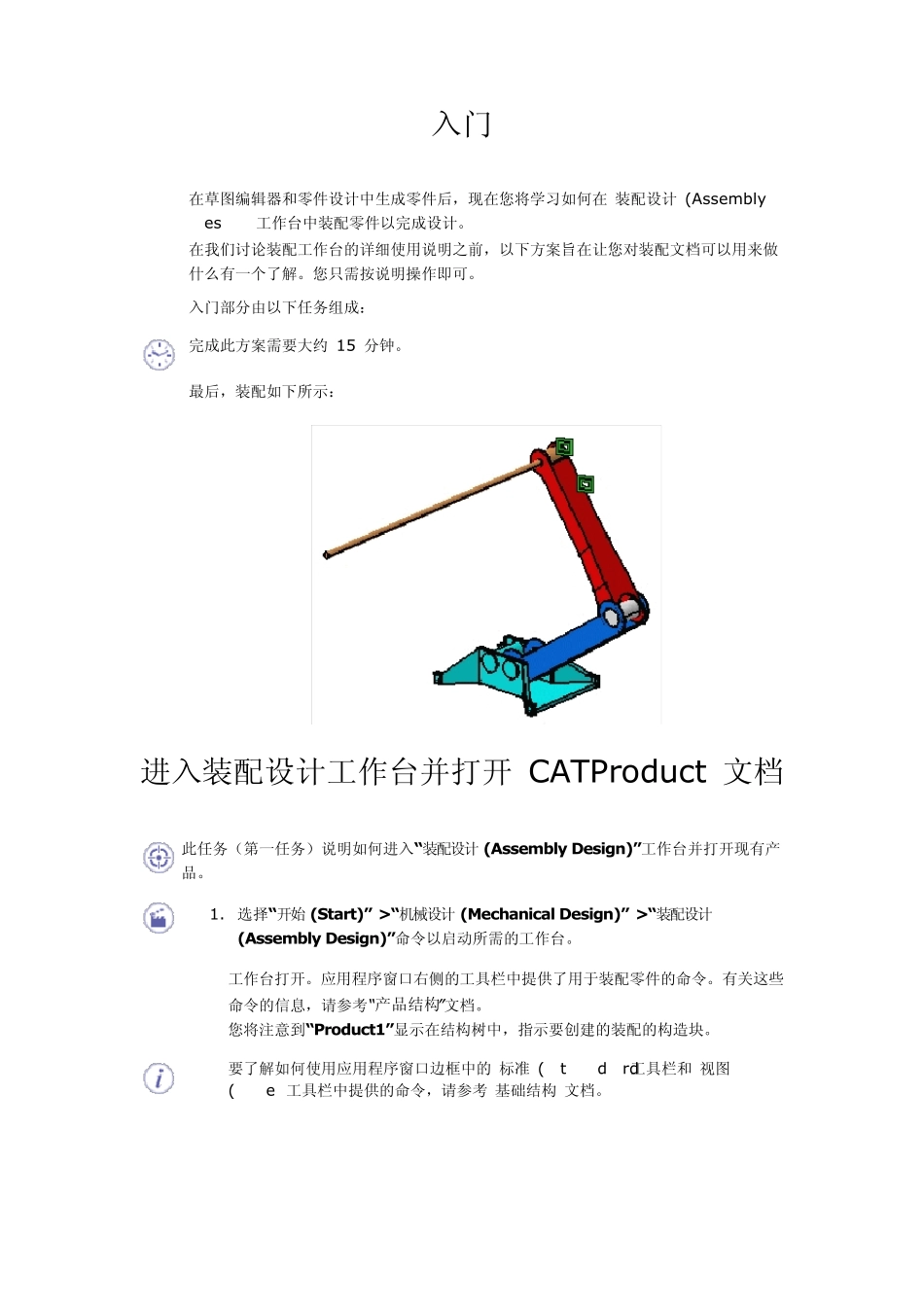入门 在草图编辑器和零件设计中生成零件后,现在您将学习如何在“装配设计 (Assembly Design)”工作台中装配零件以完成设计。 在我们讨论装配工作台的详细使用说明之前,以下方案旨在让您对装配文档可以用来做什么有一个了解。您只需按说明操作即可。 入门部分由以下任务组成: 完成此方案需要大约 15 分钟。 最后,装配如下所示: 进入装配设计工作台并打开 CATProduct 文档 此任务(第一任务)说明如何进入“装配设计 (Assembly Design)”工作台并打开现有产品。 1. 选择“开始 (Start)”->“机械设计 (Mechanical Design)”->“装配设计 (Assembly Design)”命令以启动所需的工作台。 工作台打开。应用程序窗口右侧的工具栏中提供了用于装配零件的命令。有关这些命令的信息,请参考“产品结构”文档。 您将注意到“Product1”显示在结构树中,指示要创建的装配的构造块。 要了解如何使用应用程序窗口边框中的“标准 (Standard)”工具栏和“视图 (View)”工具栏中提供的命令,请参考“基础结构”文档。 2 . 开始此方案之前,设置如下选项: 确保已停用“使用高速缓存系统 (Work with the cache system)”选项:使用“工具 (Tools)”->“选项 (Options)”命令,单击出现的对话框左侧的“基础结构 (Infrastructure)”->“产品结构 (Product Structure)”并取消选中选项“使用高速缓存系统 (Work with the cache system)”。关闭高速缓存后不要忘记重新启动应用程序。 有关更多信息,请参考使用高速缓存系统。 使用“工具 (Tools)”->“选项 (Options)”命令,单击出现的对话框左侧的“基础结构 (Infrastructure)”->“产品结构 (Product Structure)”,然后单击“产品结构 (Product Structure)”选项卡并取消选中“手动输入 (Manual Input)”选项。 有关更多信息,请参考自定义产品结构设置。 使用“工具 (Tools)”->“选项 (Options)”命令,单击出现的对话框左侧的“基础结构 (Infrastructure)”->“零件基础结构 (Part Infrastructure)”,然后选中“保留选定对象的链接 (Keep link with selected Object)”选项。 有关更多信息,请参考自定义常规设置。 另请注意“更新 (Update)”功能的默认模式为“手动”。在本方案中,设置自动模式。 3. 打开 Assembly_01.CATProduct 文档。 您将以现有装配启动方案。“Product1”由零件设计工作台中创建的三个零件组成: C...